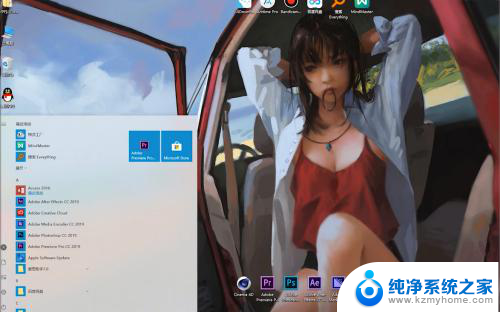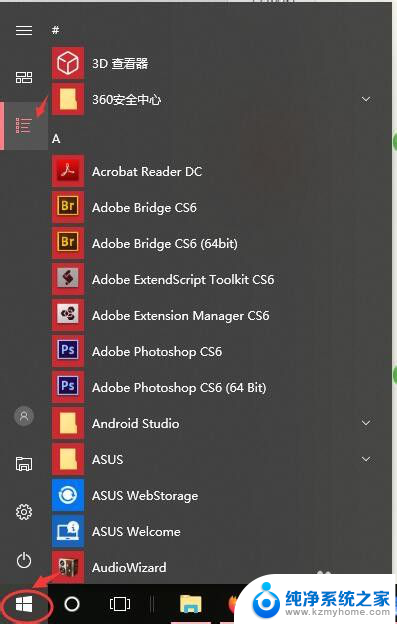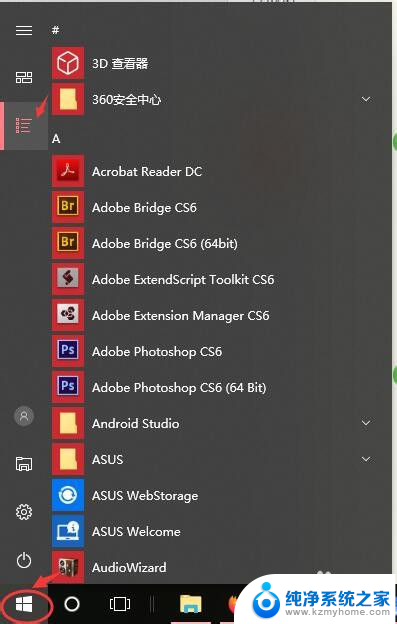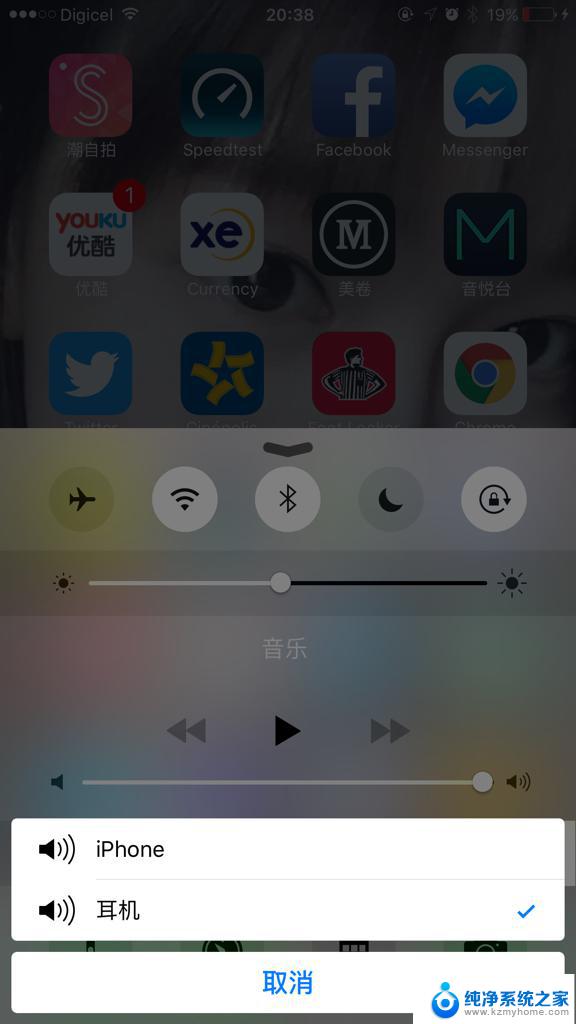耳机声音在哪里设置 电脑耳机声音输出设置方法
更新时间:2023-10-23 17:03:54作者:jiang
耳机声音在哪里设置,在如今数码化的社会中,耳机已经成为了我们生活中不可或缺的一部分,无论是在工作中还是娱乐时,我们都离不开这个小巧的装置。有时候我们可能会遇到一个问题,就是耳机声音的设置。特别是当我们使用电脑时,我们需要知道如何设置耳机的声音输出。所以在本文中我们将介绍如何在电脑上设置耳机的声音输出,让我们能够更好地享受音乐和视频的乐趣。
具体方法:
1点击桌面左下角的菜单图标,选择右侧的控制面板。 2点击硬件和声音选项,点击下方的 Realtek高清晰音频管理器。
2点击硬件和声音选项,点击下方的 Realtek高清晰音频管理器。 3弹出音频调整界面之后,点击上方的 digital output。
3弹出音频调整界面之后,点击上方的 digital output。 4点击下方模拟旁边的红色按钮,勾选中耳机,点击下一步。
4点击下方模拟旁边的红色按钮,勾选中耳机,点击下一步。 5耳麦类型任意选择,点击确定即可完成设置。
5耳麦类型任意选择,点击确定即可完成设置。 6总结如下。
6总结如下。
以上就是耳机声音在哪里设置的全部内容,如果你遇到了这种情况,可以按照我的方法解决,希望这篇文章能对你有所帮助。